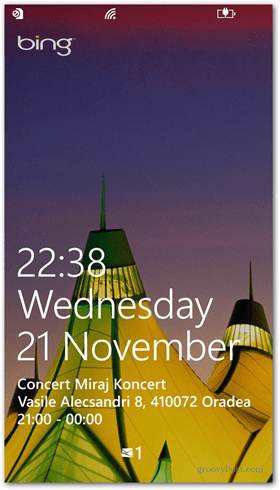Windows Phone 8: Como personalizar sua tela de bloqueio
Móvel Microsoft Windows Phone 8 / / March 18, 2020
O Windows Phone 8 permite que você personalize a tela de bloqueio e é fácil de fazer. Você pode alterar o plano de fundo, os dados do aplicativo ao vivo, a senha e muito mais.
O Windows Phone 8 permite que você personalize a tela de bloqueio e é fácil de fazer. Você pode alterar a foto do plano de fundo, os dados do aplicativo ao vivo, como clima, música que está tocando e muito mais.
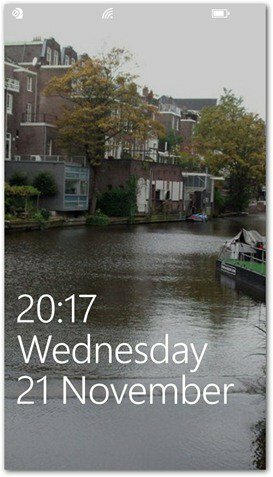
Existem várias maneiras de personalizar sua tela de bloqueio e personalizá-la para ver o que é importante para você. Para começar, vá para Configurações e clique em Bloquear tela.
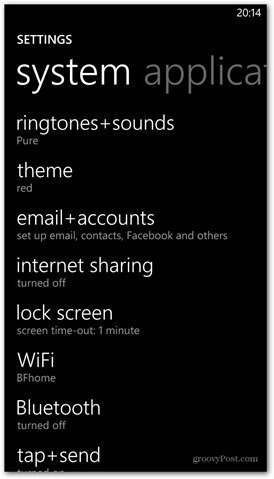
Agora você terá várias opções à sua frente. Essas opções podem ser combinadas e misturadas para que você obtenha a tela perfeita.
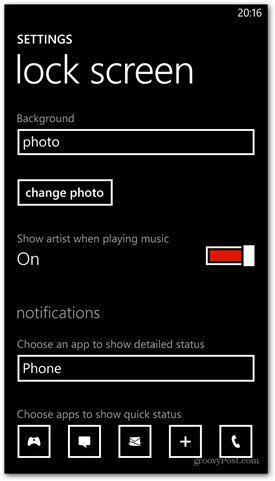
Começarei com a coisa mais óbvia: que tal um pouco mais de segurança adicionando uma senha à sua tela de bloqueio. Role todo o caminho nas configurações da tela de bloqueio. Você verá que a senha está desativada por padrão. Mude para Ligado.
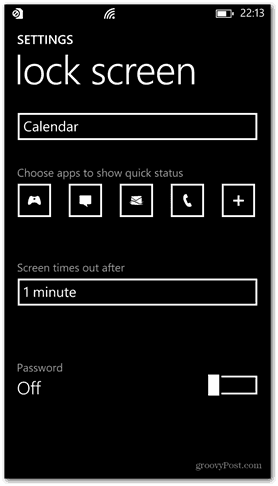
Agora digite a senha numérica que deseja usar duas vezes.
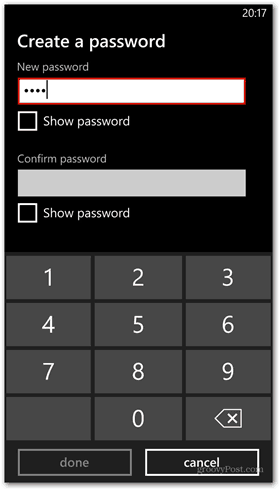
Após a confirmação, você também pode definir um período de tempo limite, o que pode ser feito na tela anterior. Agora, você será solicitado a senha sempre que desejar desbloquear a tela após o tempo limite.
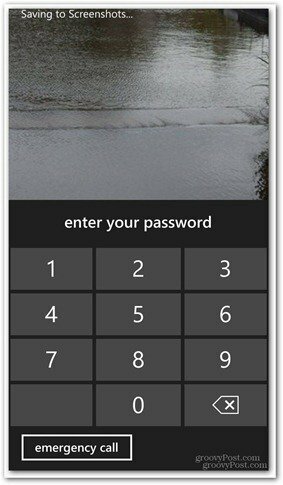
De volta ao menu de configurações da tela de bloqueio, role para cima e escolha um dos fundos para ele. Aqui estou usando o HTC Windows Phone 8X então há uma escolha entre o HTC Photo e o Bing. Selecionei o histórico da HTC que me fornece atualizações meteorológicas para minha localização.
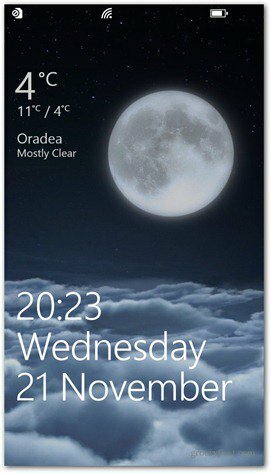
Escolher o Bing fornece o plano de fundo do dia do Bing. A propósito, a Microsoft permite que você baixar fundos do Bing para o seu PC agora também.
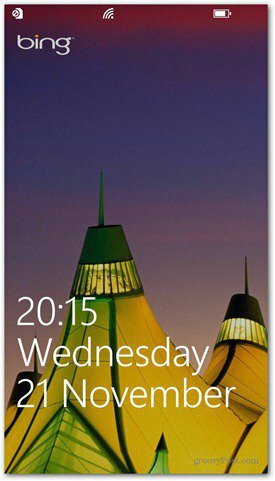
Eu também tentei o Photo. Mudar para isso permite que você escolha uma imagem do telefone para usar como plano de fundo e pode ser cortada ao seu gosto.
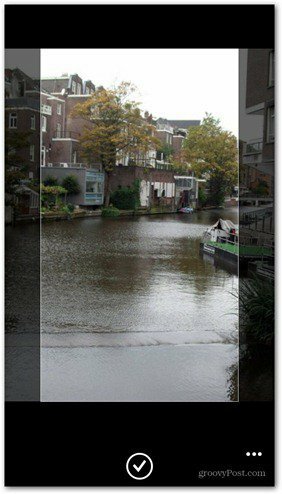
Escolhendo suas próprias fotos, dê à tela de bloqueio ainda mais uma sensação divertida e pessoal.
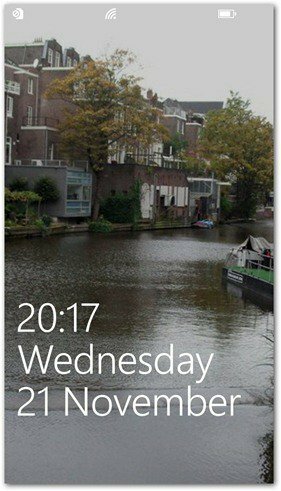
Você também pode ativar ou desativar a exibição da imagem do artista em vez da imagem da tela de bloqueio ao reproduzir música. Liguei e amei essa opção. Também oferece controles de reprodução, para que você possa gerenciar as faixas sem desbloqueá-las primeiro.
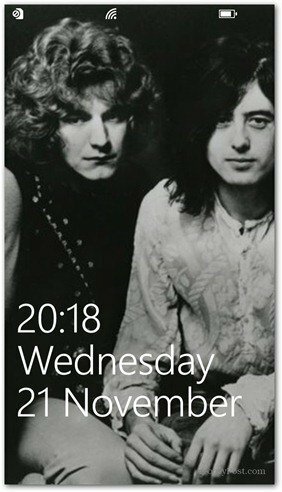
Você também pode escolher um aplicativo que mostre status detalhado e dados dinâmicos - semelhantes aos Live Tiles, mas com um status rápido.
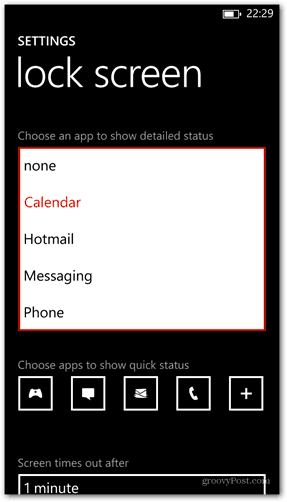
O aplicativo que mostra o status detalhado mostrará algumas informações estendidas diretamente na tela de bloqueio. Por exemplo, aqui está o calendário mostrando um evento programado.
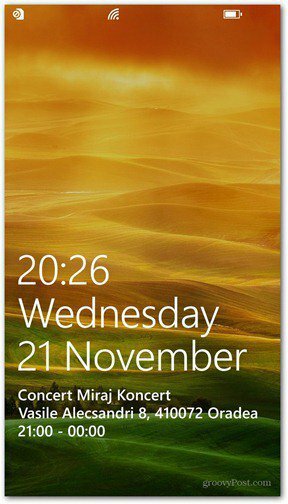
No caso de aplicativos com permissão para mostrar um status rápido, você pode escolher um ou mais. Basta clicar no sinal de adição ao lado dos que já existem para adicionar um. Ou você pode clicar em um deles e defini-lo como Nenhum no próximo menu para removê-lo.
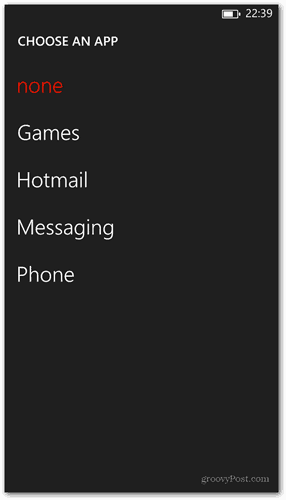
Neste exemplo, eu selecionei o Hotmail e ele mostra uma notificação quando um novo email chega.